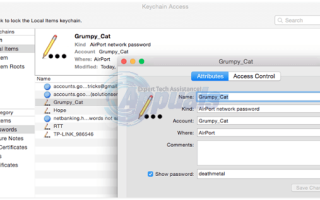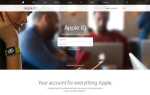Даже если вы уже подключены к сети через Wi-Fi, вам все равно может понадобиться пароль по нескольким причинам, например, если вы хотите подключить другое устройство к вашей сети Wi-Fi или если вы забыли пароль. К счастью, существует несколько способов восстановить ваш пароль из вашей Mac OS X. В этом руководстве мы перечислим два метода, которые пригодятся вам, когда вы захотите восстановить или просмотреть потерянный или забытый пароль.
Однако, чтобы этот метод работал, вы должны быть подключены к сети Wi-Fi.
Метод 1: через доступ KeyChain
KeyChain Access хранит пароли сетей Wi-Fi и все другие пароли, сохраненные на вашем Mac OS X, включая вашу почту, календари, электронные письма и т. Д.… Знание пароля вашего Wi-Fi с помощью этого метода в значительной степени происходит в несколько кликов.
Идти к Приложения > коммунальные услуги и нажмите KeyChain Access. Откроется окно KeyChain Access со списком сохраненных учетных данных.
На левой панели под Брелок, нажмите на авторизоваться. Для Йосемити, нажмите на Местные предметы.
Нажми на Добрый заголовок для сортировки списка по виду, в результате чего Пароли сети аэропорта наверху.
Под именем найдите и двойной щелчок на имя Wi-Fi, пароль которого вы хотите знать. Если это сеть Wi-Fi, к которой вы в данный момент подключены, нажмите значок Wi-Fi в правой верхней части меню, чтобы узнать его точное название. Открыв окно сети Wi-Fi, установите флажок рядом с Показать пароль.
Вас попросят Войти ваша система пароль за аутентификация а затем нажмите Разрешать.
Пароль сети Wi-Fi теперь будет виден. Если нет, пароль никогда не сохранялся на вашем Mac.
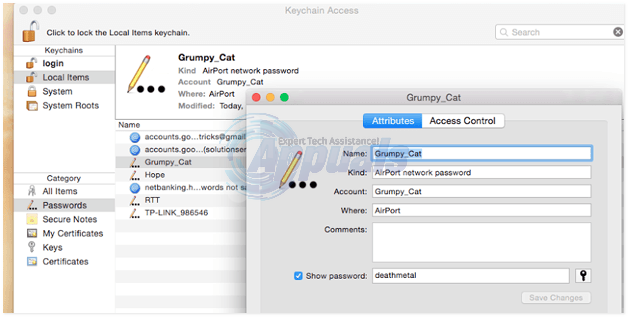
Способ 2: через терминал
Вы также можете использовать терминал, чтобы узнать пароль подключенного Wi-Fi. Идти к искатель -> Приложения > коммунальные услуги > Терминал.
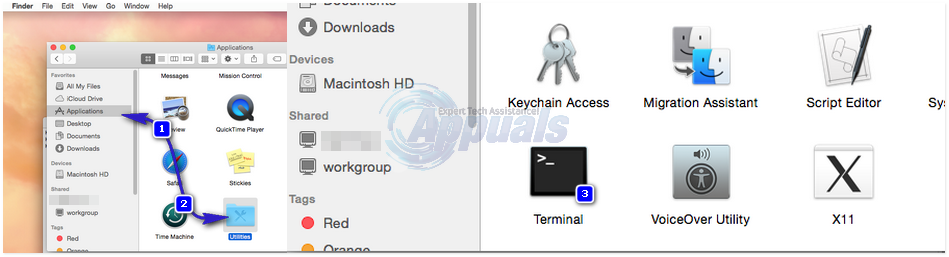
В окне терминала тип следующую команду и нажмите Войти.
security find-generic-password -ga «WIFI_NAME» | grep «пароль:»
замещать WIFI_NAME с точное имя Wi-Fi. Если вы не знаете точное название вашего WiFi, Нажмите на Значок Wi-Fi в правом верхнем углу строки меню, чтобы увидеть его название. После нажатия Войти вам будет предложено в утилите терминала ввести пароль для Mac OS X, введите его; Вы не увидите, как он печатается, и нажмите Enter.
Пароль Wi-Fi будет отображен сейчас. Если нет, то он не был сохранен в цепочке ключей.